|
Rabbitsina Thicket |
|
I used PSP: |
|
|
|
|
|
|
|
Entpacke das Material in einen Ordner deiner Wahl
kopiere deine Tuben und schließe die Originalen.
Für dieses Tutorial wird vorausgesetzt, dass Du über Grundkenntnisse in Paint Shop Pro verfügst.
Das Original Tutorial ist mit PSP2020 geschrieben
ich habe es mit PSP 10 und PSP 2020 geschrieben
![]()
Vielen Dank an Outlawbydesign, Photo by Mabfoto, EileenSorgImage, Angie und Marif für die schönen verwendeten Tuben.
![]()
 |
Diesen Hase kannst Du
als Hilfe mitnehmen, klicke Ihn an und nehme Ihn mit.
|
![]()
![]()
Filter
AAA Frames / Foto Frame
Penta /ColorDot
Xero / Radiance
und Animations Shop
![]()
Ok, fangen wir an:
![]()
01) Stell deine VGF
auf: #b2ba4e
und deine HGF auf: #da9f88
![]()
02) Stelle jetzt deine VGF auf diesen
Farbverlauf um:

![]()
03) Datei / Neu / 850 x 700 px / transparent
fülle dein Bild mit deinem Farbverlauf
![]()
04)
Effekte /
Plugins /
Penta/Color Dots:

![]()
05) Effekte / Kanteneffekte / Nachzeichnen
![]()
06) Ebenen / Neue Rasterebene
Auswahl / Alles auswählen
oder Strg + A
![]()
07) Öffne das Tube: 268052e1107d5979e36ea825ee3e31c6.jpg
Bearbeiten / Kopieren
Bearbeiten in eine Auswahl einfügen
Auswahl aufheben
oder Strg + D
![]()
08) Stelle die Deckfähigkeit auf 50
und den Mischmodus auf Helligkeit (Legacy)
![]()
09)
Effekte /
Plugins / AFS
IMPORT /sqborder2:

![]()
10)
Effekte
/Texture
Effekte
/
Relief
(In meinem PSP X heißt es Flachrelief)
![]()
11) Öffne das Tube: oefentube.pspimage
Bearbeiten / Kopieren
Bearbeiten / Einfügen als neue Eben
![]()
12)
Anpassen / Schärfe / Hochpass-Schärfen:

![]()
13) Verschiebe das oefentube auf die rechte Seite des Bildes
Ebenen / Duplizieren
Bild Vertikal spiegeln (so ist es in PSP X)
( Horizontal spiegeln) in Höheren Versionen
![]()
14)
So sollte es nun Aussehen:

![]()
15) Öffne das Tube: T2009_angie080.pspimage
Bearbeiten / Kopieren
Bearbeiten / Einfügen als neue Eben
![]()
16)
Verschiebe es wie ich:

![]()
17) Stelle den Mischmodus auf Helligkeit (Legacy)
![]()
18) Ebenen / Duplizieren
Bild Vertikal spiegeln (so ist es in PSP X)
( Horizontal spiegeln) in Höheren Versionen
![]()
19) Verschiebe es wie ich:

![]()
20) Öffne das Tube: d738e14284dc70fa3decaf5f2332138c.pspimage
Ebenen /
Maske laden/speichern / Maske aus Datei laden:

Ebenen / Zusammenfassen / Gruppe zusammenfassen
![]()
21) Dupliziere diese Ebenen 2 mal
Ebenen / Zusammenfassen / Sichtbare zusammenfassen
![]()
22)
Ebenen /
Maske laden/speichern / Maske aus Datei laden:

Ebenen / Zusammenfassen / Gruppe zusammenfassen
![]()
23) Stelle die Deckfähigkeit auf 93
![]()
24) Bearbeiten / Kopieren
Bearbeiten / Einfügen als neue Eben
![]()
25)
Verschiebe es wie ich:

![]()
26) Öffne das Tube: EileenSorgImage.png
Ebenen /
Maske laden/speichern / Maske aus Datei laden:

Ebenen / Zusammenfassen / Gruppe zusammenfassen
![]()
27) Bild / Größe ändern: 65% / Größe alle Ebenen nicht aktiviert
![]()
28) Anpassen / Schärfe / Scharfzeichnen
![]()
29) Verschiebe es wie ich:

![]()
30) Öffne das Tube: outlawbydesignft125.psp
Bearbeiten / Kopieren
Bearbeiten / Einfügen als neue Eben
![]()
31) Verschiebe es wie ich:

Anpassen / Schärfe / Scharfzeichnen
![]()
32) Öffne das Tube: Photo by Mabfoto.png (großes Kaninchen)
Aktiviere dein Klonpinsel (C)
Entf damit
den Text
unten im Bild aus:

![]()
33) Ebenen /
Maske laden/speichern / Maske aus Datei laden:

Ebenen / Zusammenfassen / Gruppe zusammenfassen
![]()
34) Bearbeiten / Kopieren
Bearbeiten / Einfügen als neue Eben in dein Hauptbild
![]()
35) Verschiebe es wie ich:
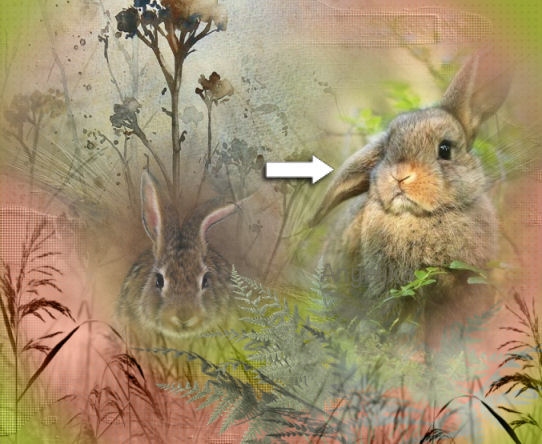
![]()
36) Öffne das Tube: RabbitEar.pspimage
Bearbeiten / Kopieren
Bearbeiten / Einfügen als neue Eben
![]()
37) Verschiebe es wie ich:

Ebenen / Zusammenfassen / Nach unten zusammenfassen
![]()
38) Anpassen / Schärfe / Scharfzeichnen
![]()
39) Bild /
Rand hinzufügen / 1 px / Farbe: #434733
![]()
40)
Effekte /
Plugins / [AFS
IMPORT]/sqborder2:

![]()
41)
Effekte /
Plugins /AAA
Frames/FotoFrame:

![]()
42)
Effekte /
Plugins /
Xero/Radiance:

![]()
43) Anpassen / Schärfe / Scharfzeichnen
![]()
44) füge dein Wasserzeichen & Namen hinzu
Ebenen / Zusammenfassen / Sichtbare zusammenfassen
Datei / Exportieren / JPEG Optimierung
mit dem Namen Rabbitsina Thicket
![]()
45) Bearbeiten / Kopieren
Animation
![]()
46) Öffne den Animationsshop
Bearbeiten als neue Animation einfügen
Wiederhole diesen schritt und minimiere es
![]()
47) gehe im Animationsshop auf Effekte:



![]()
48) Du hast nun 35 Bilder
klicke in das leere letzte Bild / Rechtsklick / Löschen
klicke in das erste Bild der 34 verbleibenden Bilder
Bearbeiten / Alle auswählen
Kopieren
![]()
49) Aktiviere dein Minimiertes Bild
Dupliziere dein Bild bis du auch hier 34 Bilder hast
Markiere das erste Bild
Bearbeiten / Alles auswählen
![]()
50) Aktiviere dein Animiertes Bild
Ziehe mit gedrückter linken Maustaste das Hasenbild in dein Hauptbild
Positioniere es genau über dein Hasenbild
![]()
51) Klicke in der oberen Symbolleiste auf die Schaltfläche Animation anzeigen, um Deine Animationen zu überprüfen
Wenn Du zufrieden bist, klicke auf Datei / Speichern unter
Wenn das Feld Speichern unter angezeigt wird, gebe deiner Arbeit den Namen "Rabbitsina Thicket"
benenne den Speicherort und Speicher es als GIF-Datei
Klicke auf Speichern
wenn die Kästchen weiterhin in Deinem AS-Arbeitsbereich angezeigt werden, klicke auf Weiter, Weiter, Weiter und zuletzt auf Fertig stellen
Datei / Speichern unter ... *.gif
![]()
Herzlichen Glückwunsch du hast es geschafft
Wenn Du dieses Tutorialbild für Briefpapier oder auf Deiner Webseite setzt,
währe aus Respekt vor meiner Arbeit ein Link zu mir ArasImages besonders geschätzt.
Danke
![]()
Zurück
wen du Fragen hast schreibe mir Hier
![]()
http://www.arasimages.com/index.html
![]()
![]()





